Στην οθόνη έκδοσης παραστατικών πώλησης, μπορούμε να χρησιμοποιήσουμε ένα από τα Προκαθορισμένα πεδία που βρίσκονται στο tab “Πεδία Χρήστη” προκειμένου να εμφανίσουμε το υπόλοιπο πελάτη. Για να ρυθμίσουμε το πεδίο έτσι ώστε να εμφανίσει την αξία υπολοίπου του Συναλλασσόμενου, αρκεί να ακολουθήσουμε τα παρακάτω βήματα:
1. Ανοίγουμε την παραμετροποίηση των προκαθορισμένων πεδίων μέσω της διαδρομής Οργάνωση→Κινήσεις→Παραμετροποίηση Προκαθορισμένων Πεδίων Παραστατικού.
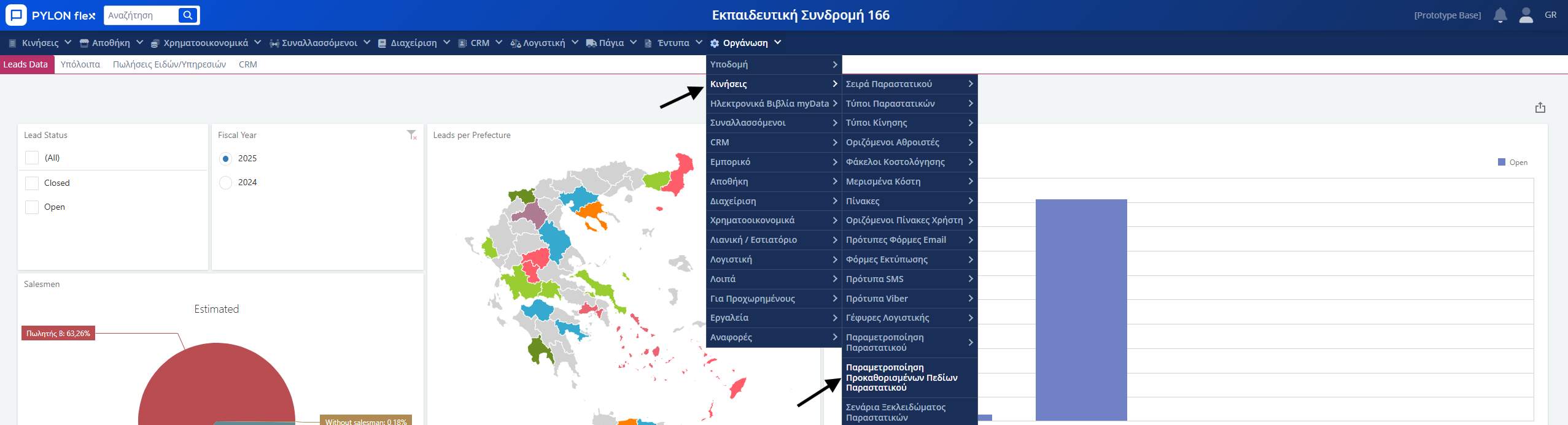
2. Επιλέγουμε στα αριστερά το κύκλωμα στο οποίο θέλουμε να φτιάξουμε το πεδίο (Πωλήσεις) και στην συνέχεια “Προσθήκη”.

3. Στο grid θα εμφανιστεί μια γραμμή στην οποία θα συμπληρώσουμε τα εξής πεδία:
- Περιγραφή: Πληκτρολογούμε την ονομασία της εγγραφής που ρυθμίζουμε. Εμείς θα δώσουμε την Περιγραφή “Υπόλοιπο Πελάτη”.
- Πεδίο που Ενημερώνεται: Επιλέγουμε το προκαθορισμένο πεδίο που θα ενημερώνεται στην οθόνη Πωλήσεων, στην δική μας περίπτωση “1ο Υπολογιζόμενο Αριθμητικό”.
- Ονομασία Πεδίου: Πληκτρολογούμε την ονομασία του προκαθορισμένου πεδίου που θα εμφανίζεται. Εμείς θα δώσουμε την ονομασία “Υπόλοιπο Πελάτη”.
- Ενημέρωση Από: Επιλέγουμε από που θα ενημερώνεται. Εμείς επιλέγουμε “Υπόλοιπο Ρόλου”, δηλαδή του υπόλοιπο του Πελάτη.
- Πότε άλλαξε: Επιλέγουμε πότε επηρεάζεται / αλλάζει η πληροφορία, δηλαδή από ποιες μεταβολές επηρεάζεται. Επιλέγουμε:
- Υποκατάστημα
- Αποθήκη
- Ημερομηνία Έκδοσης
Ολοκληρώνοντας την παραμετροποίηση θα πρέπει να είναι η γραμμή όπως φαίνεται παρακάτω.
Πλέον το πεδίο στις Πωλήσεις θα πρέπει να έχει την ονομασία “Υπόλοιπο Πελάτη”.
Για να φέρουμε το πεδίο σε περίοπτη θέση και να μην χρειάζεται να αλλάξουμε tab κατά την έκδοση παραστατικού, αρκεί να επεξεργαστούμε την προβολή πωλήσεων ακολουθώντας τα παρακάτω βήματα:
1. Ανοίγουμε την οθόνη επεξεργασίας από τις Ενέργειες→Παραμετροποίηση→myLayout.

2. Επιλέγουμε “Παραμετροποίηση” στον χρήστη του οποίου την προβολή θέλουμε να ρυθμίσουμε ή στην επιλογή “Καθένας” ώστε να εφαρμοστεί η επιλογή σε όλους.
3. Λόγω του μεγάλου όγκου πληροφοριών & πεδίων στον Designer Description, το πιο εύκολο που μπορούμε να κάνουμε, είναι να πλοηγηθούμε στην οθόνη από τα δεξιά και να επιλέξουμε το πεδίο ώστε να μας το εμφανίσει και στα δεξιά όπως φαίνεται από κάτω.
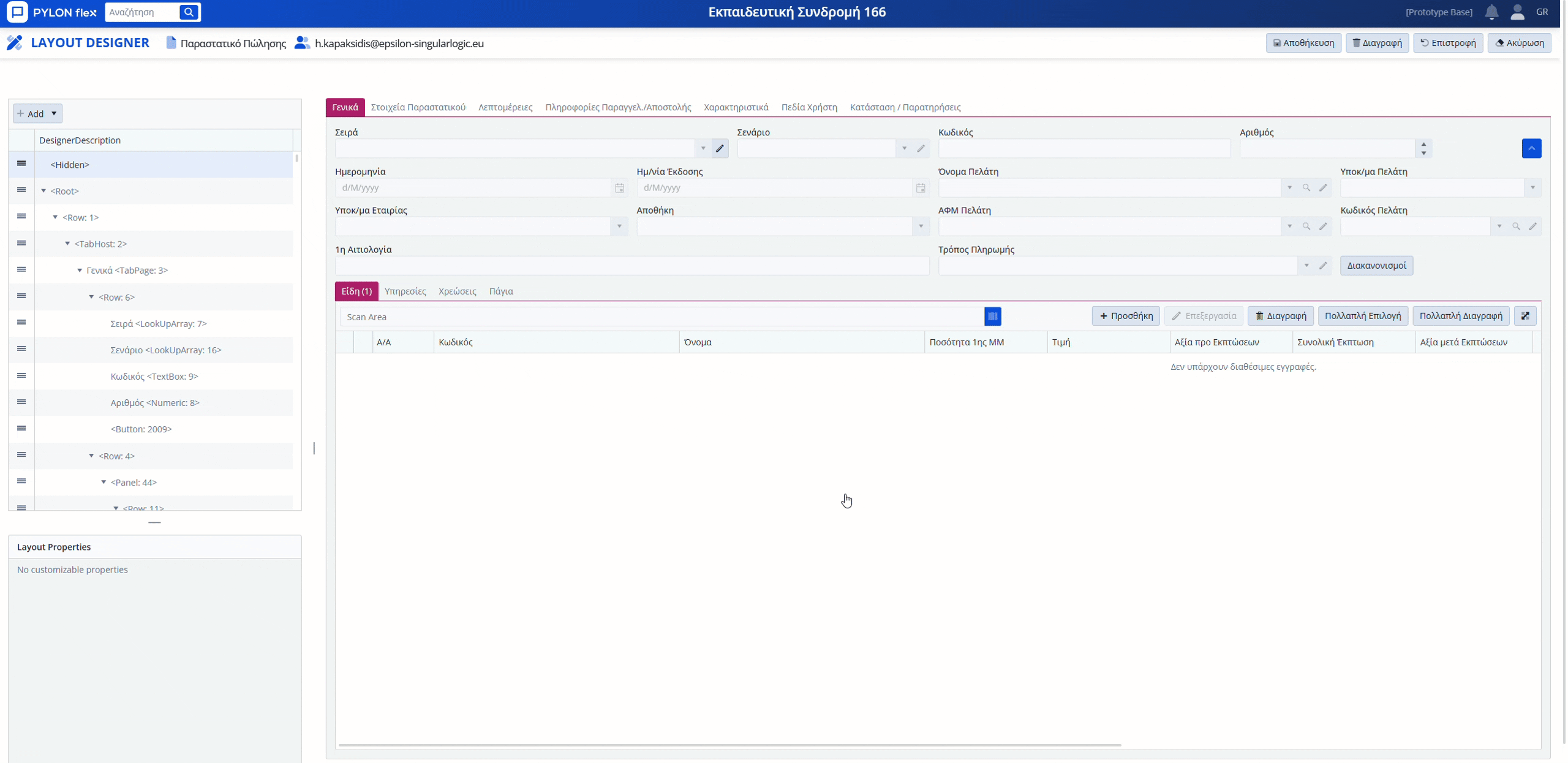
4. Άπαξ και το βρούμε, το “πιάνουμε” με αριστερό κλικ από το εικονίδιο με τις 3 γραμμές, χωρίς να αφήσουμε το αριστερό κλικ, χρησιμοποιούμε την ροδέλα για να βρούμε το TabPage “Γενικά” και το Row που θέλουμε να το τοποθετήσουμε. Στην δική μας περίπτωση είναι το Row 308 όπως φαίνεται από κάτω.
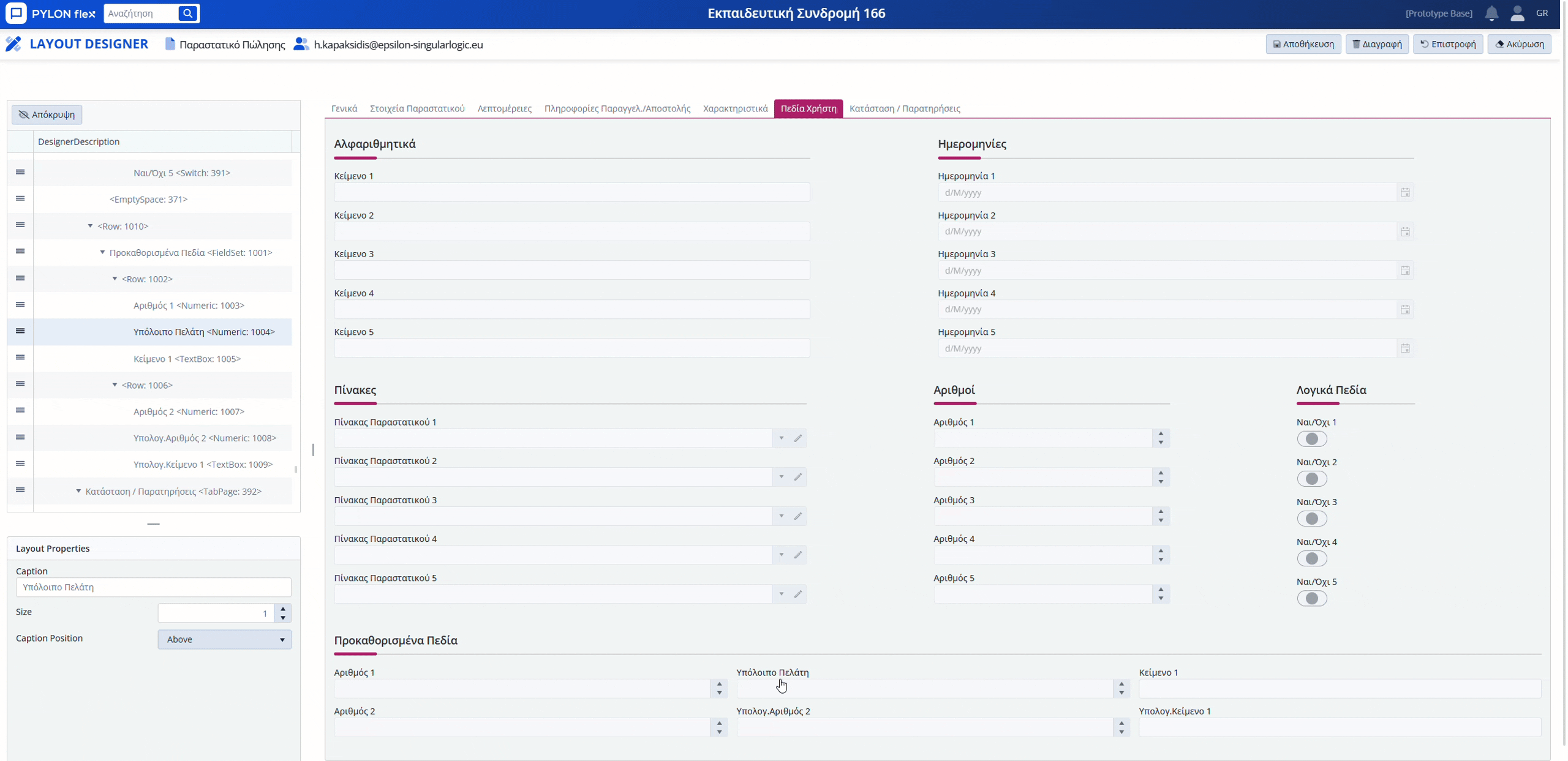
5.Αν θέλουμε να αλλάξουμε το μέγεθος του πεδίου, αρκεί στα Layout Properties, να αλλάξουμε την τιμή του πεδίου “Size” όπως φαίνεται από κάτω.
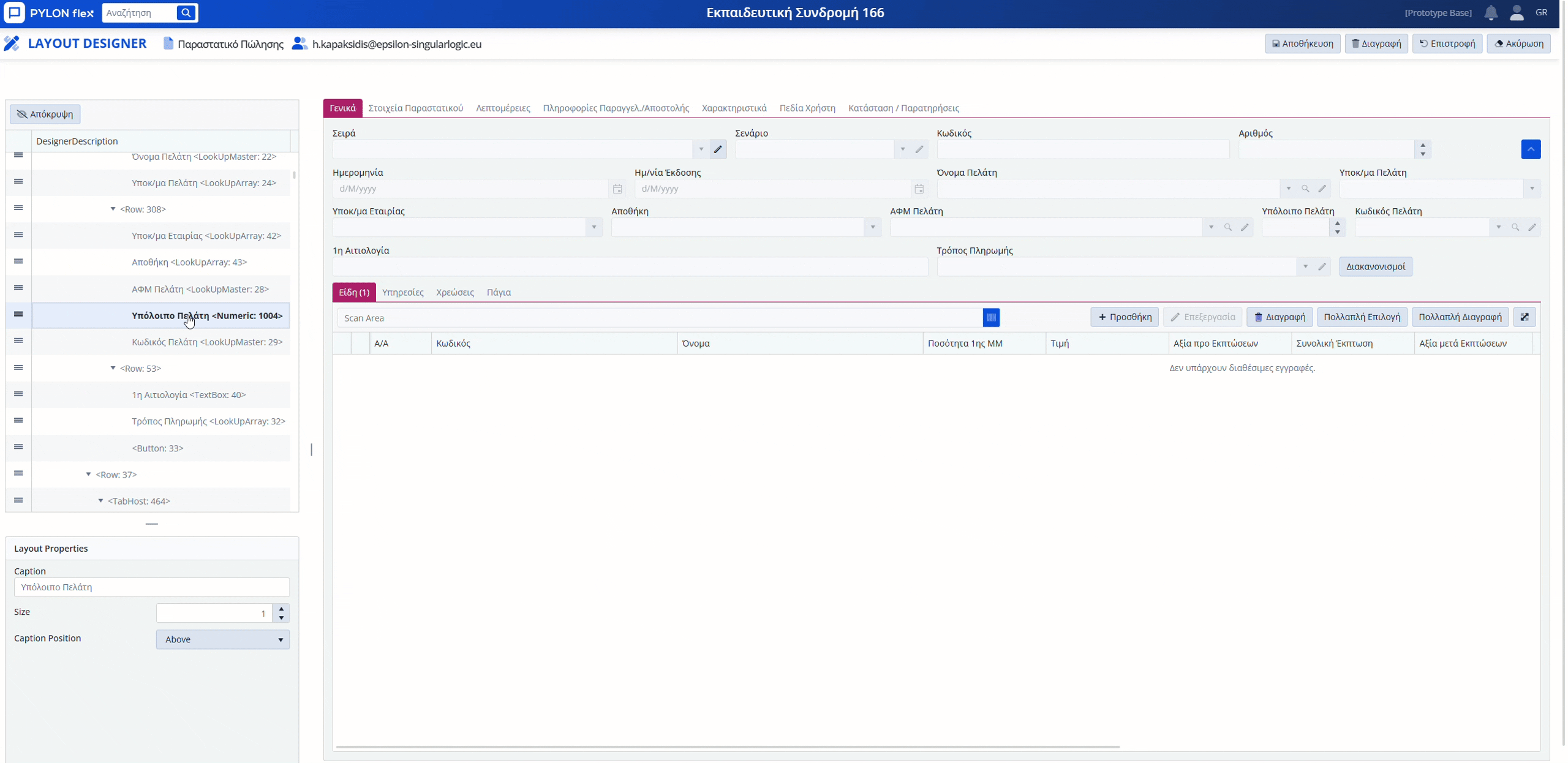
6. Επιλέγουμε “Αποθήκευση”, κλείνει η οθόνη σχεδιασμού και αυτόματα γίνεται επαναφόρτωση της σελίδας και εμφανίζεται το πεδίο του Υπολοίπου σε μορφή ReadOnly.

Διαθεσιμότητα
Για να έχετε διαθέσιμη την λειτουργικότητα που περιγράφεται, θα πρέπει να έχετε μία από τις παρακάτω συνδρομές:
- Pylon Flex Commercial I
- Pylon Flex Commercial IΙ
- Pylon Flex Commercial IΙΙ
